Modo de substituição
Se você tiver uma política ESET PROTECT aplicada ao ESET Mail Security, você verá um ícone de cadeado ![]() em vez da chave Ativar/Desativar na Página de configuração e um ícone de cadeado ao lado da chave na janela de Configuração avançada.
em vez da chave Ativar/Desativar na Página de configuração e um ícone de cadeado ao lado da chave na janela de Configuração avançada.
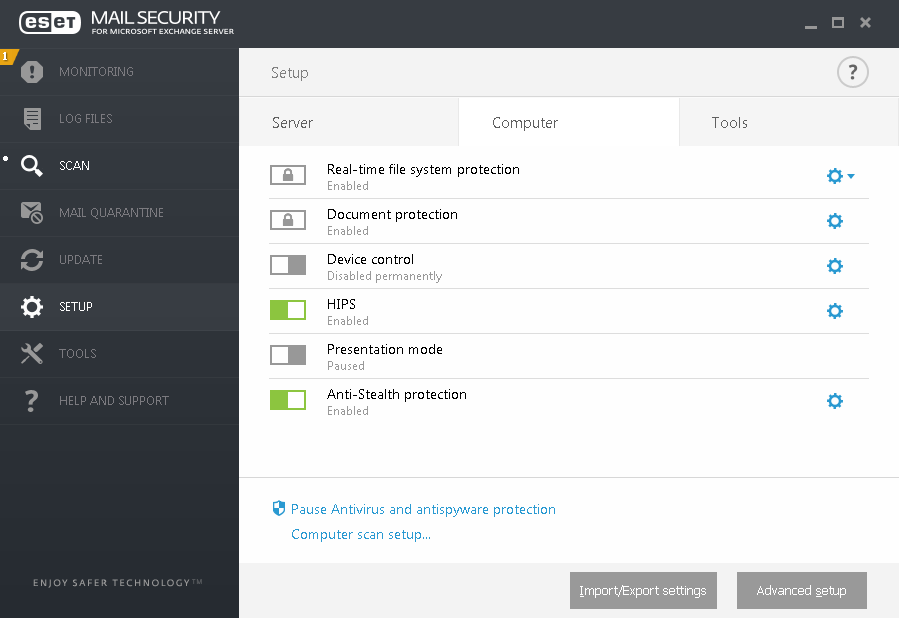
Normalmente as configurações que são configuradas através da política ESET PROTECT não podem ser modificadas. O Modo de Substituição permite a você desbloquear essas configurações temporariamente. Porém você precisará ativar o Modo de Substituição usando a política ESET PROTECT.
Faça login no Console web ESET PROTECT, vá para Políticas, selecione e edite a política existente que está aplicada ao ESET Mail Security ou crie uma nova. Nas Configurações, clique em Modo de Substituição, ative-o e configure o resto de suas configurações inclusive o Tipo de autenticação (Usuário do Active Directory ou Senha).
Assim que a política for modificada ou que a nova política for aplicada ao ESET Mail Security, o botão Substituir política vai aparecer na janela Configuração avançada.

Clique no botão Substituir política, defina a duração e clique em Aplicar.
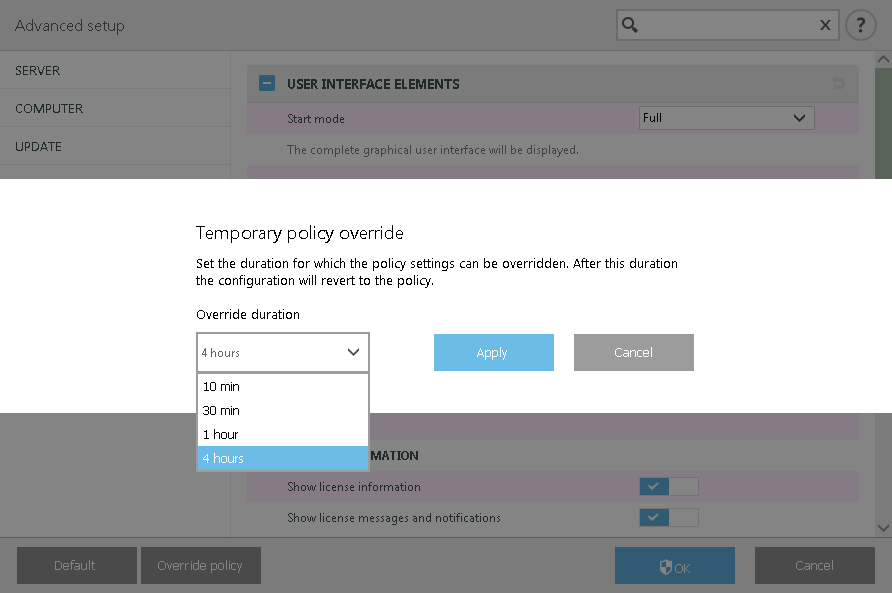
Se você selecionou Senha como o Tipo de autenticação, digite a senha de substituição da política.
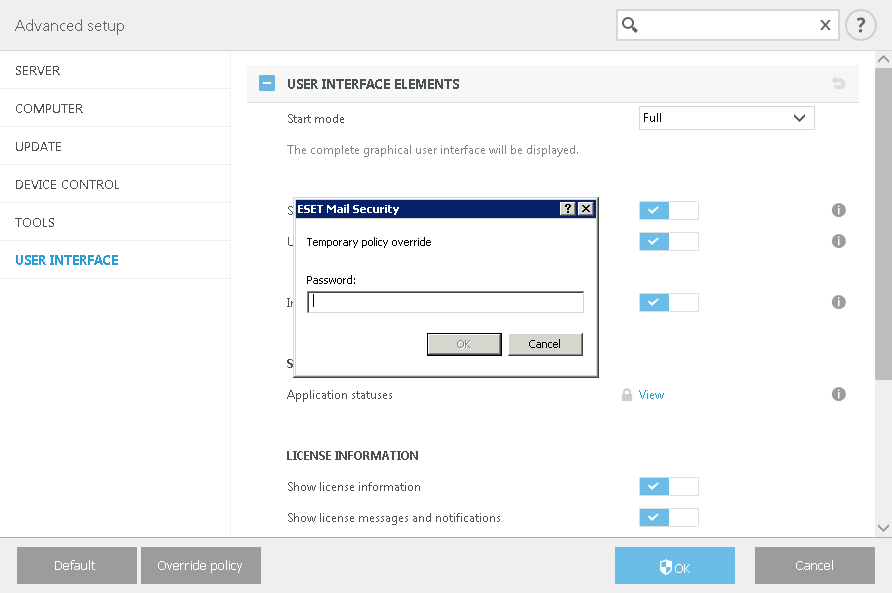
Depois que o Modo de Substituição expirar, qualquer alteração de configuração feita será revertida de volta para as configurações de política ESET PROTECT originais. Você verá uma notificação antes da Substituição expirar.
Você pode Finalizar o modo de substituição a qualquer momento antes dele expirar na Página de monitoramento ou na janela de Configuração avançada.
